점점 다양한 플랫폼의 비디오나
동영상이 자주 나오는 요즘이다.
이제는 모든 다운로드 방법도 안통하고
지능화되어서 동영상 다운로드도 불가능하게끔
만드는게 요즘의 플랫폼 솔루션인데
그 중에 언급된 jwplayer의 경우는 요즘
링크 회피 및 F12나 각종 다운로드 툴을
이용하여 강제접근 혹은 녹화 시도시
아예 사이트를 먹통화 시켜서 만드는 회피기법도
탑재가 된 상태이다.
점점 비디오 다운로드를 하는데 애로사항이
꽃피는 요즘이다.
사실 fembed 방법이라고는 하지만
때에 따라서는 다른 동영상들에도
적용이 가능한 방법일것이라 생각이 든다.
몇가지의 사이트 소개 및
몇가지의 크롬 확장프로그램을
이용할 것이다.
이 방법 중 되는 방법이
하나라도 있다면 그걸로 족하다고
생각이 들 것이다.
1. Chrome 크롬 확장 프로그램 - Video Download helper
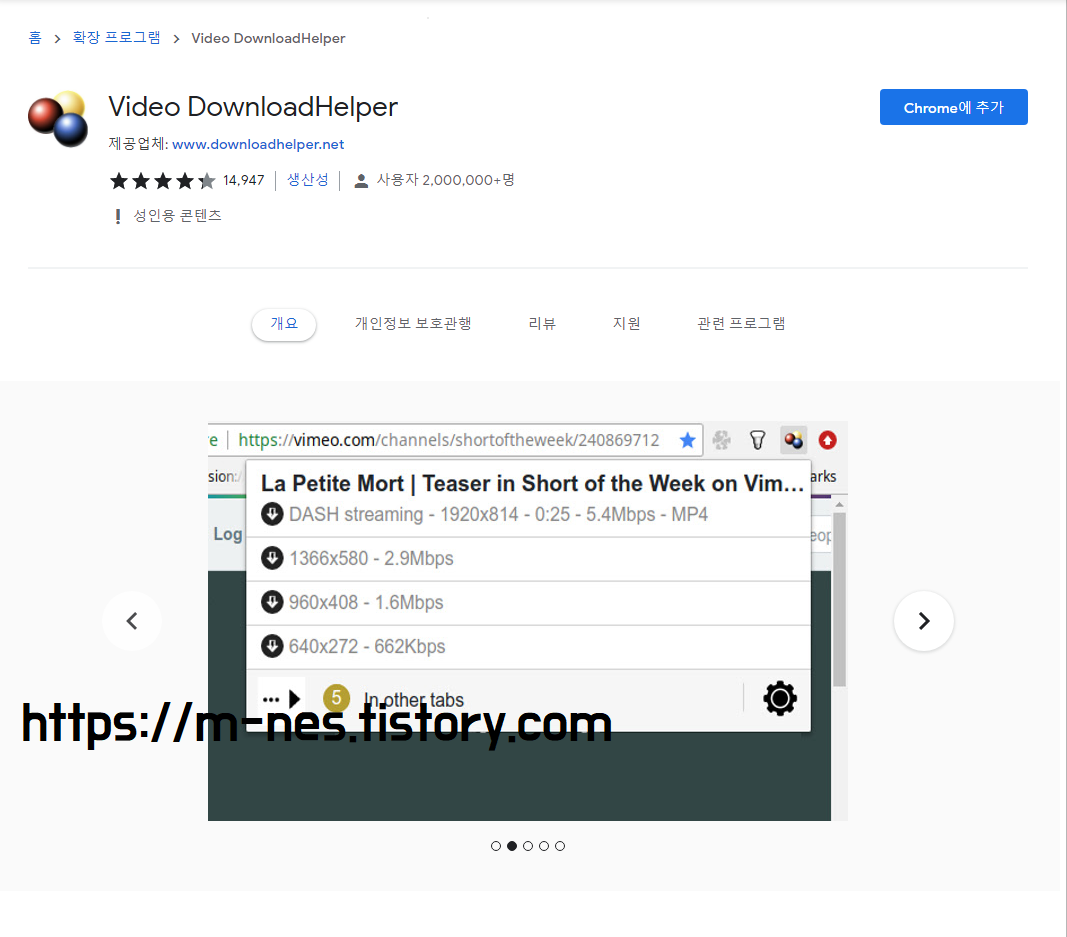
위의 플러그인은 필자가 소개하는
차단 및 다운로드가 막힌 비디오 동영상
다운로드 방법 중 하나이다.
주요 특징은 다음과 같다.
- 웹 페이지에서 재생 중인 비디오를 로컬 디스크에 저장
- HLS 스트리밍 비디오 지원
- DASH 비디오 지원
- 이미지 갤러리 다운로드
- 비디오 파일의 스마트 네이밍
- 감지된 비디오에서 광고를 숨기기 위해 도메인을 블랙리스트에 추가하는 기능
- 최대 동시 다운로드 제어
- 다운로드를 위해 제공되는 세분화된 필터링 비디오에 대한 여러 옵션
- 고도로 사용자 정의 가능한 인터페이스
- 다운로드 중이거나 이미 다운로드한 비디오를 거의 모든 형식으로 변환
- Windows, Mac 및 Linux에서 작동
이러한 기능이 제공되며 링크는 아래와 같다.
Chrome 웹 스토어
Chrome에 사용할 유용한 앱, 게임, 확장 프로그램 및 테마를 찾아보세요.
chrome.google.com
다운로드 방법은 여타의 플러그인들의
인터페이스와 거의 다를 것이 없으며,
이 또한 똑같은 방법으로 이용하면 될 듯 하다.
2. 또 다른 녹화 방법 - Screencastify
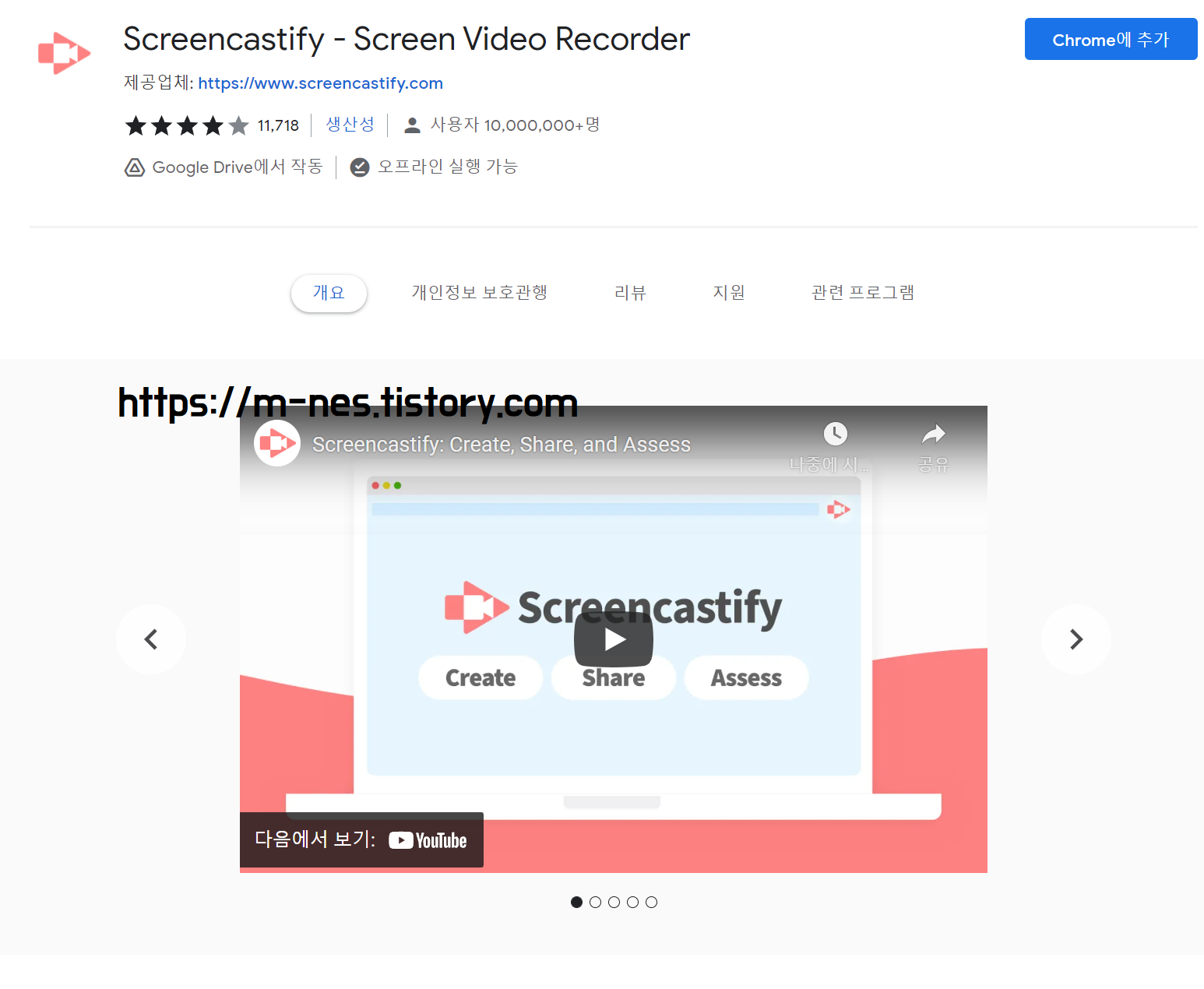
이 방법은 워낙 다양한 방법에서도
이용했던 stream Recorder로도 안될 때
최후의 방법으로 이용해도 좋다.
단, 이 플러그인은 녹화시간 5분의 제한이
걸려있기때문에 혹시라도 5분짜리 영상이라도
잘 녹화가 되는지 테스트를 해본 후에 잘 된다면
그때는 프로 버젼으로 업그레이드를 한 뒤에
시도를 하도록 하자.
https://chrome.google.com/webstore/detail/screencastify-screen-vide/mmeijimgabbpbgpdklnllpncmdofkcpn
Screencastify - Screen Video Recorder
The #1 screen recorder for Chrome. Capture, edit and share videos in seconds.
chrome.google.com
링크는 위의 링크로 다운로드 받으면 된다.
3. m3u8기반으로 다운로드 - 크롬 CoCoCut
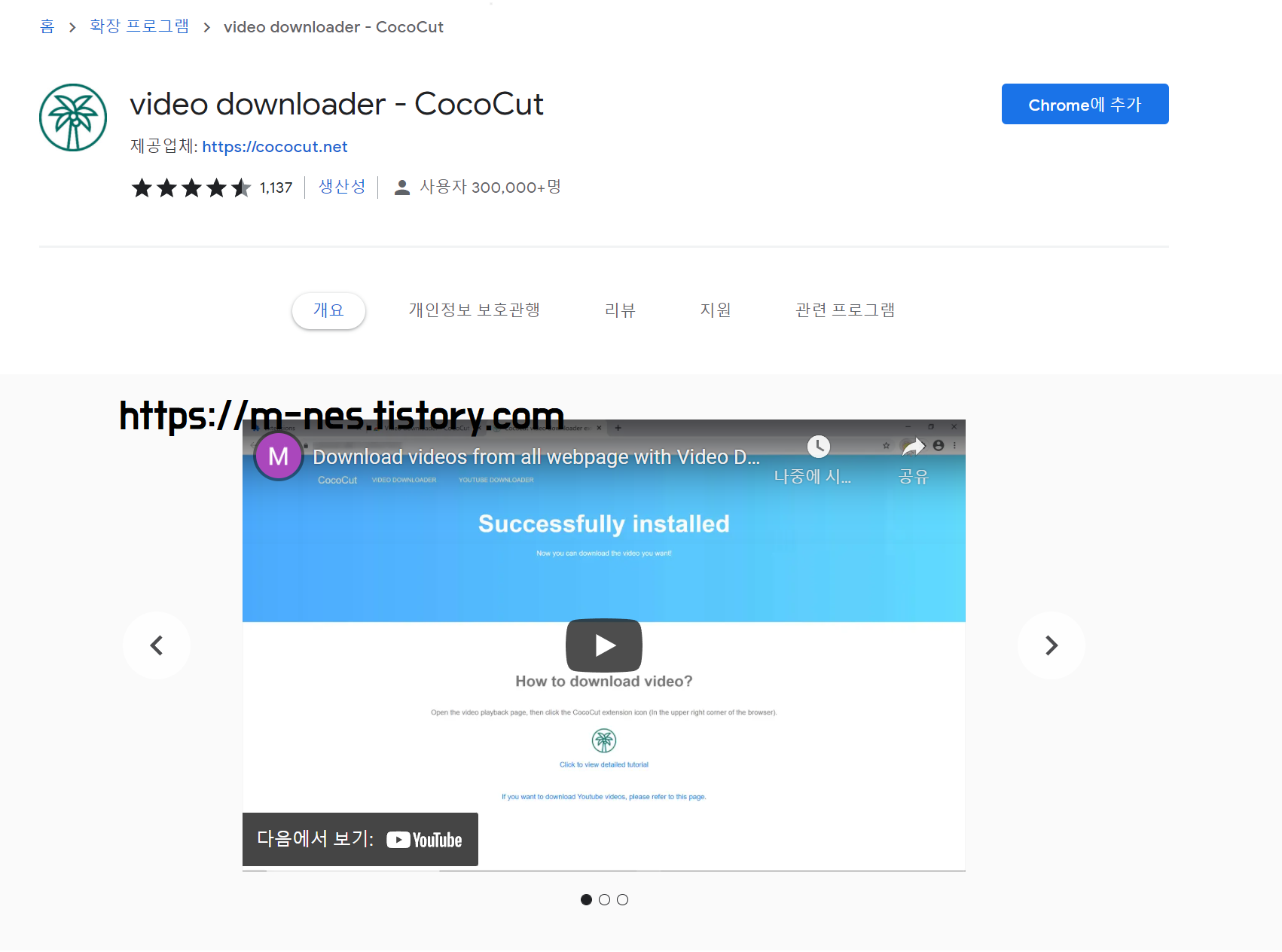
이 프로그램은 여타의 Douga Getter이나
Tokyoloader, Stream Recorder 방식을
또 한번 더 합한 방식의 다른 플러그인이다.
이 플러그인 또한 구글 크롬 확장프로그램
에서 다운로드 받을 수 있으며,
일부 Jwplayer , Fembed 방식에서도
다운로드가 가능하다고 한다.
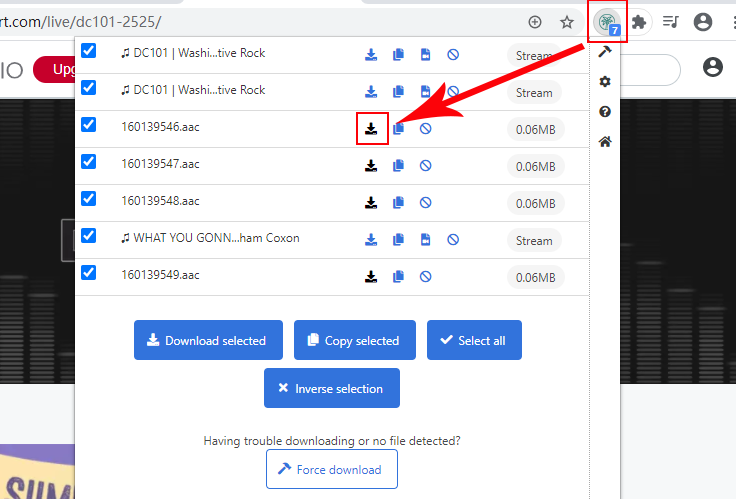
특히 아직까지도 Jwplayer은
이 프로그램이 잘 뚫리는 것으로
검증되고 있는 상황이다.
다만 방심은 금물이기 때문에 우선적으로
테스트를 진행한 뒤에 다운로드를
시도하는 것도 나쁘지 않을 듯 싶다.
video downloader - CocoCut - Chrome 웹 스토어 (google.com)
video downloader - CocoCut
Best video downloader Chrome extension, this video downloader for Chrome can download video,music free,safe in one click.
chrome.google.com
위의 링크를 클릭하면 이동할 수 있다.
세개의 플러그인 모두 크롬 기반이기에
윈도우 리눅스 및 맥에서도
모두 대응이 가능한 쩔어주는
플러그인이라고 해도 과언이 아닐듯 하다.
추가로 fembed타입의 동영상 비디오를
다운로드 받기 위해서 시도할 수 있는 사이트를
알려드리도록 하겠다.
그 전에..
Fembed의 비디오 영상이 있는 곳의
링크 주소는 무조건 잘 기억하거나
Ctrl + C 를 이용하여 기억해 두도록
노력하자.
물론 복붙으로 해서 하면 쉬운거지만
Fembed의 완전한 주소가 있다면
더욱 더 금상첨화일 것이다.
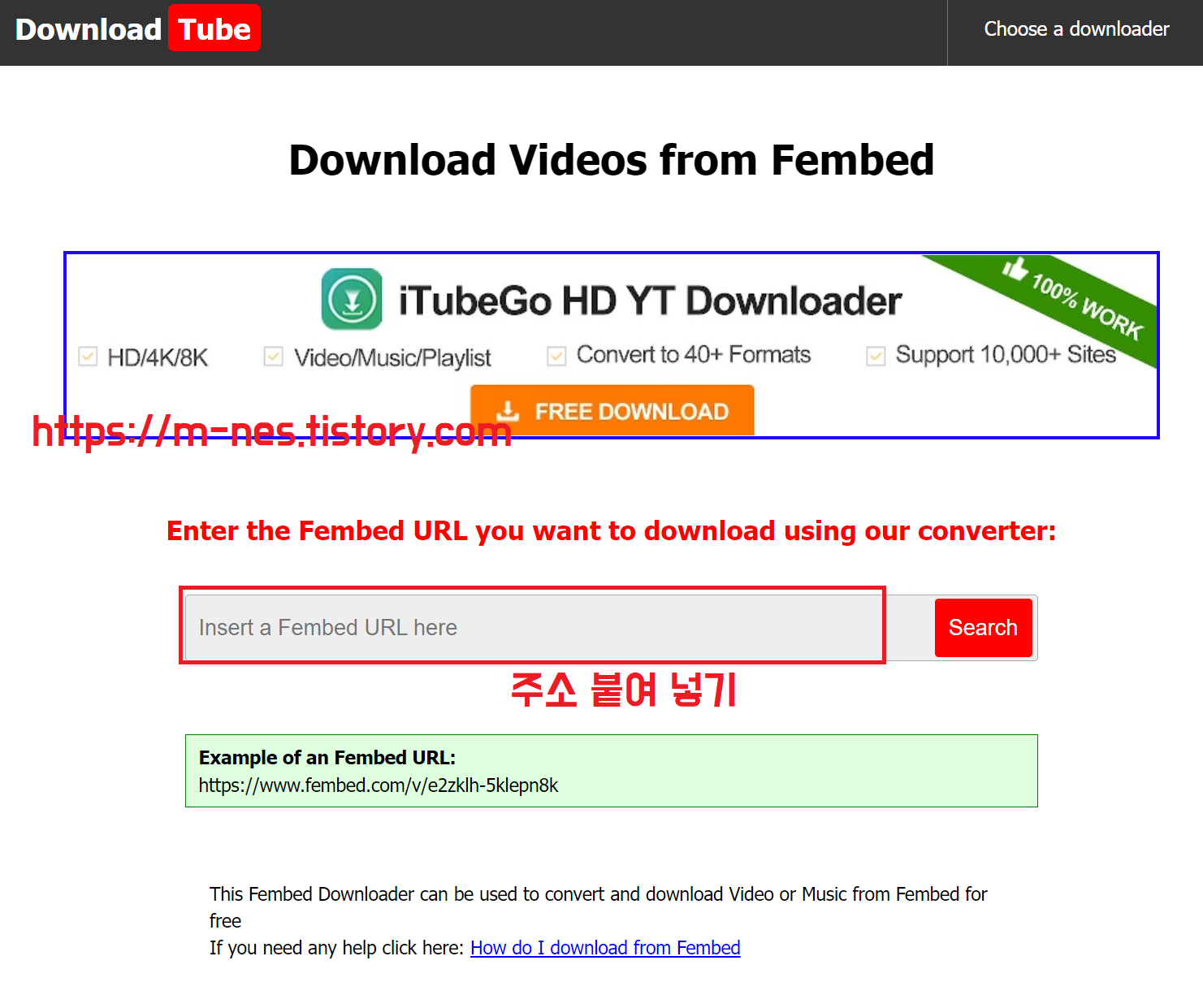
흔히 알 수 있는 사이트중 하나이다.
이 곳도 최근에 Fembed 기반의
비디오 다운로드가 가능하게끔
추가 기능을 넣었다고 한다.
Download Videos from Fembed for free! (downloadtube.net)
DownloadTube.net: Download Videos or Music from Websites for free!
Internet best free Video Downloader that actually works! No installation or registration required. Save online videos to your computer, tablet or smartphone! Simple and use friendly. Download from Facebook, Instagram, Youtube and more.
www.downloadtube.net
위의 링크로 이동해서 주소를
복사해서 붙여넣기 한 뒤에 다운로드
시도를 하면 다운로드 할 수 있다.
그 다음은 TubeOffline 이라는
사이트에서 다운로드하는 방법이다.
Download & Save Fembed Videos Fast & Free! (tubeoffline.com)
Download videos from Fembed free!
Easiest way to download a video from Fembed. Free. Fast. No Signup.
www.tubeoffline.com
똑같은 방법으로 이용하는 다운로드 사이트이며,
주소를 복사해서 붙여넣기 하면 된다.
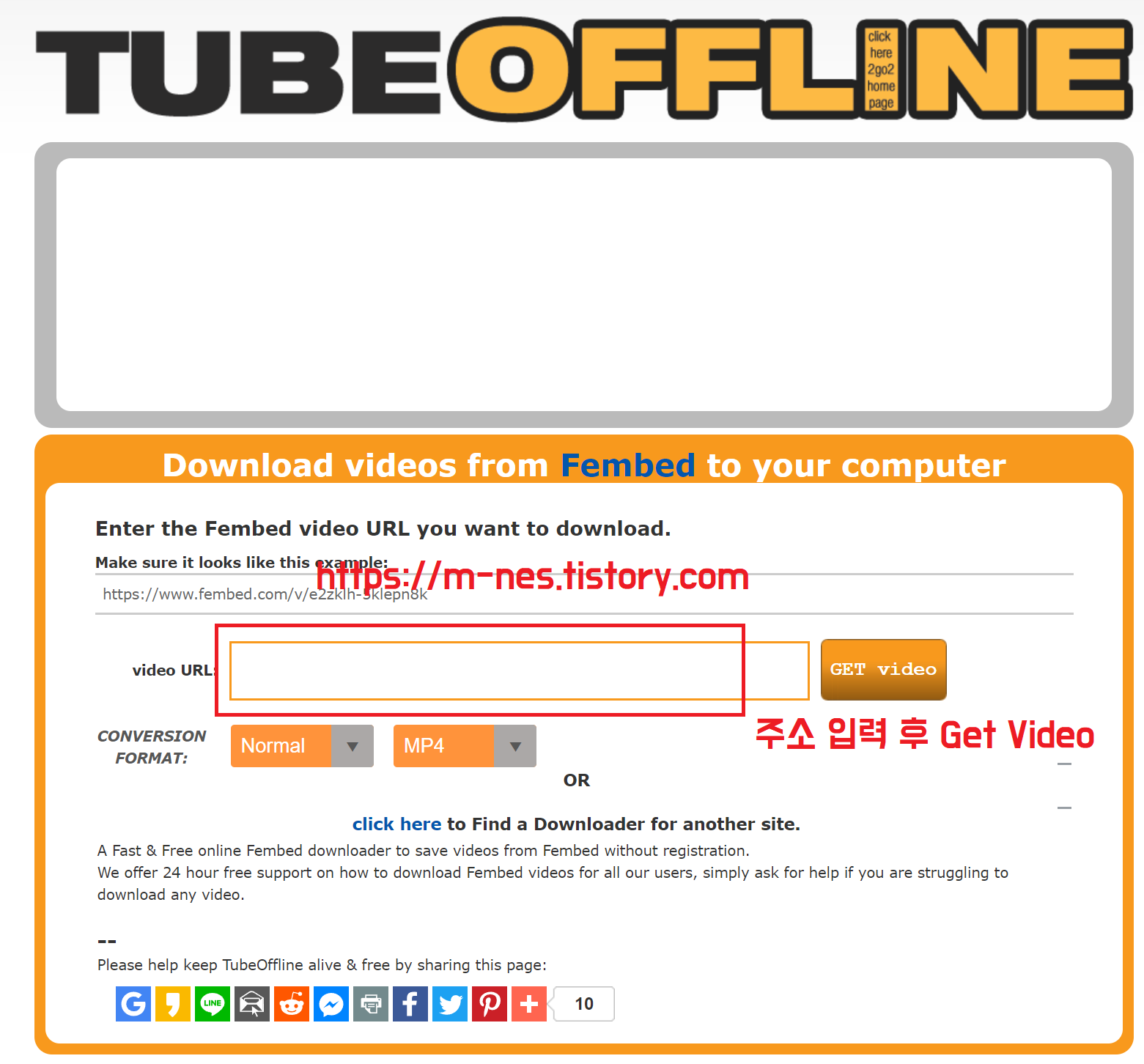
사이트 모습은 이러하며 특별히 더
다를 것도 틀릴 것도 없는 심플한 인터페이스이다.
두 사이트 외에도 다양한
사이트들이 존재하오나 분량 관계상
이 정도로만 정리하기로 한다.
사실상 이 방법은 본인이 진짜 개인적으로
소장하고자 하는 저작권의 문제가 없는
비디오 및 국내 법에 저촉 안되는 비디오 동영상
다운로드 목적에 사용하는 것을 중심으로 알려드리는
내용이며, 저작권 및 국내법에 저촉되는
비디오 및 동영상 사이트 및 파일 다운로드
방법 도움에는 일절 답변을 안드릴 것이며,
모두 무통보 삭제 및 차단할 예정이다.
건전하고 합리적인 이용방법으로
이용하길 기원한다.

'‡ 달콤한 IT TECH 이야기 ‡' 카테고리의 다른 글
| 별도의 프로그램 설치 없이 이미지 사이즈 줄이기 자르기 - 윈도우 10, 윈도우 11 완벽 (0) | 2022.09.16 |
|---|---|
| 구형 HP 노트북 랩탑 분해 탈거 방법 + HDD 하드 디스크 SSD로 교체 방법 (0) | 2022.08.26 |
| 윈도우 11 최적화 방법 - 느려지는 윈도우 11 속도 빠르게 성능 개선 꿀팁 (0) | 2022.03.12 |
| 모니터 전원이 한참뒤에 켜진다? 작동이 불능? 원인 및 직접 고치는 방법? (0) | 2022.03.06 |
| 엠피지오 아테나스텔라 8인치 QR코드 및 동영상 감상용 저가 태블릿 개봉 및 실제 사용후기 (0) | 2022.02.28 |
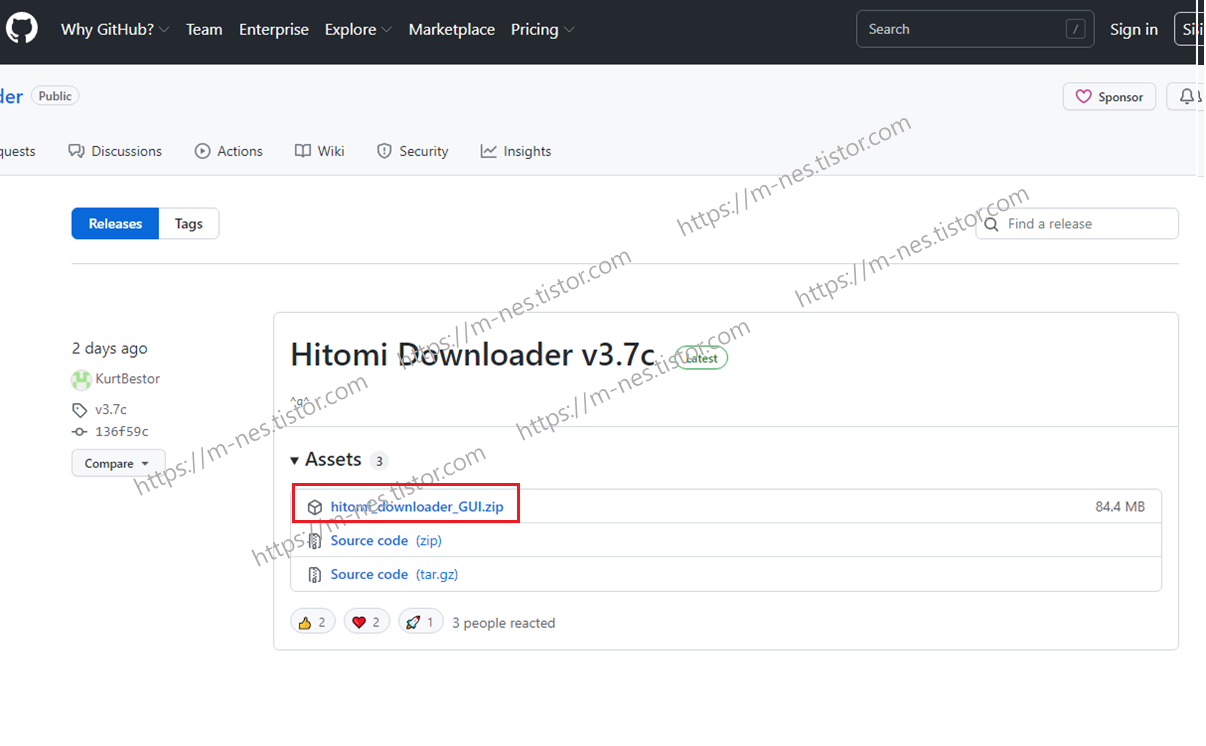
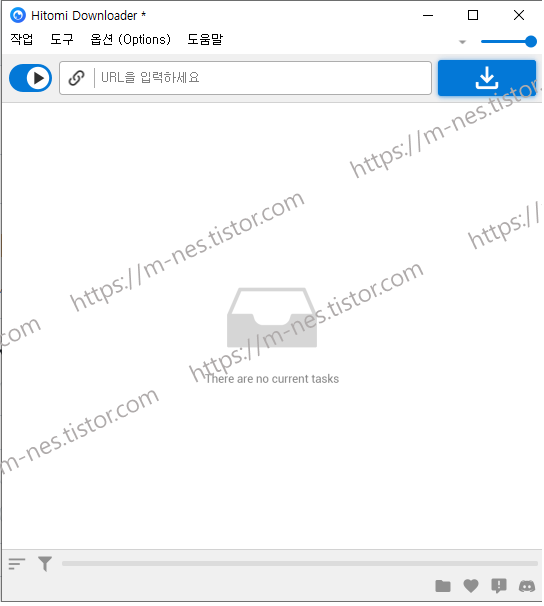



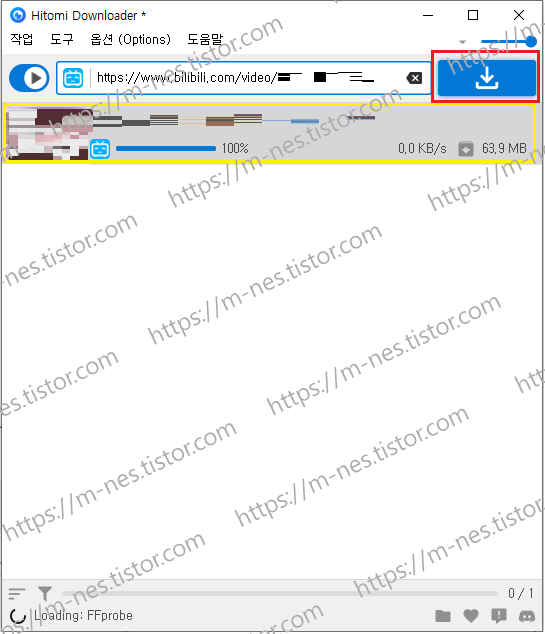


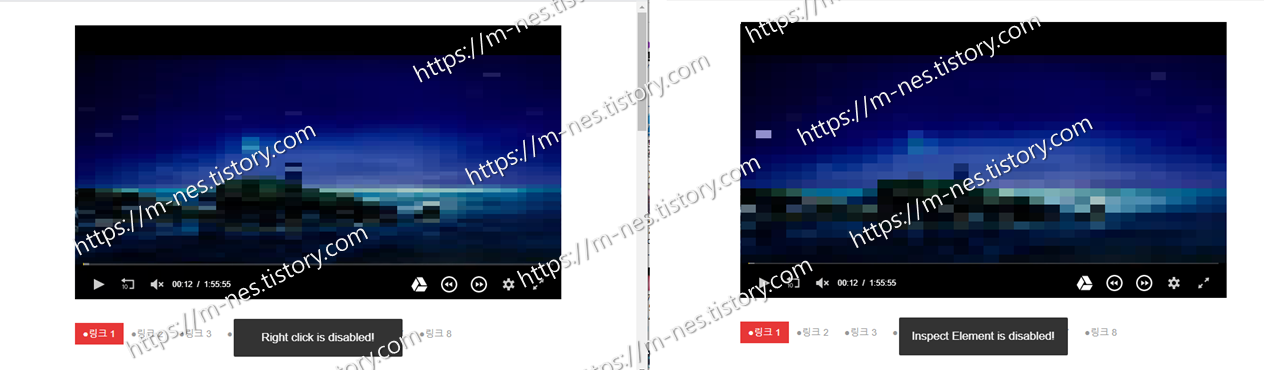

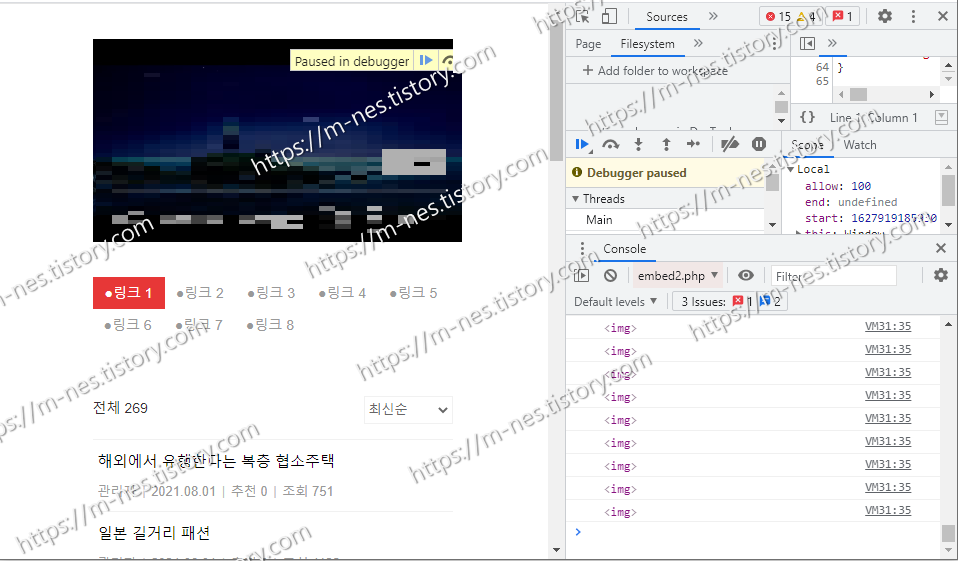

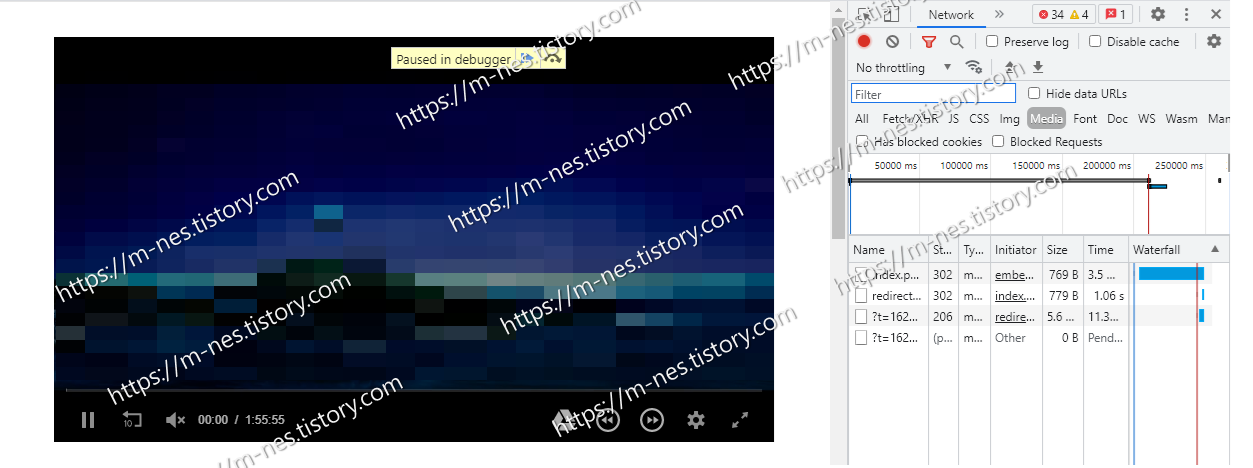









 ffmpeg_1.a00
ffmpeg_1.a00








